

By Gina Barrow, Son Güncelleme: 6/12/2023
"İTunes yedeklemesini yeni iPhone'a geri yükleyebilir misiniz? Kısa süre önce yeni bir iPhone 7 satın aldım ve kolay aktarım için eski verilerimi iTunes'a yedekledim. Ancak, bu kadar çok veri yüklememek için yeni telefonuma kurmam gereken yalnızca birkaç uygulama ve içerik gerekiyor. Seçici uygulamaları ve diğer içerikleri iPhone 7'mdeki iTunes yedeklemesinden nasıl geri yükleyebilirim?”~Craig S. iPhone7 kullanıcısı
Yeni bir telefon almak, özellikle son iPhone 7 çok heyecan verici ve yorucu olabilir. Heyecan verici çünkü hepimiz yeni cihazın tüm harika özelliklerini ve uygulamalarını ilk elden deneyimlemeyi ve deneyimlemeyi seviyoruz ve yorucu çünkü tüm verilerinizi eski telefondan yenisine aktarmak korkutucu olabilir. Artık tüm telefon içeriğinizi yedekleyebilmeniz ve yedeği yeni cihaza geri yükleyebilmeniz çok daha iyi.
Yine de, yeni bir iPhone almak hepimizin sevdiği bir şey. Eski telefondan veri ve diğer kişisel dosyaları yedeklemek yapılacak ilk şey olacaktır. Ama her şeyi eski telefonumdan yeni telefonuma nasıl aktarırım? iTunes'u kullanmakta rahatsanız, cihazınızı iTunes'u kurduğunuz bilgisayara bağlayarak tüm dosyaları kolayca kaydedebilir ve yedekleyebilirsiniz. Ancak, yeni telefonda kullanmak istediğiniz bazı uygulamalar ve ayarlar olduğunu ve yedekte tutmak istediklerinizi anlıyoruz; bu, yalnızca ihtiyacınız olanları özel olarak geri yüklemeniz gerekebileceği anlamına gelir.
Için iTunes yedekleme içeriğini seçerek iPhone 7/8/X/XR/XS/11/12'ye geri yükleyin, yalnızca yeni cihaza indirmek istediğiniz uygulamaları seçmenize yardımcı olacak başka programları kullanmanız gerekebilir. Bu makalede, yeni telefonunuzun tüm potansiyelini en üst düzeye çıkarmanın farklı yollarını ve iTunes'dan veri yedeklemek ve geri yüklemek için farklı seçenekleri açıklayacağız.
Bölüm 1. Dosyaları ve Diğer iPhone İçeriğini iTunes'a YedeklemeBölüm 2. iTunes Yedeklemeyi iPhone'a Geri YükleyinBölüm 3. FoneDog iOS Veri Kurtarma Kullanarak iTunes Yedekleme İçeriğini Seçerek Geri YüklemeVideo Rehberi: İçeriği iTunes Yedeklemesinden Geri YüklemeBölüm 4. iTunes Yedekleme Dosyalarınızı Nasıl Koruyacağınızla İlgili İpuçları
Bir yedeğe sahip olmak inanılmaz derecede önemlidir çünkü gelecekte istenmeyen olaylar meydana geldiğinde sizi herhangi bir gönül yarasından kurtaracaktır. Yalnızca size yedekleme sağlamakla kalmaz, aynı zamanda verilerinizi ve diğer bilgilerinizi kimlik hırsızlığı, hasarlar ve diğer istenmeyen senaryolardan korur. iPhone'unuzu iTunes'a yedeklemek için şu kılavuzları izleyin:
Aşama 1. iPhone'u Bağlayın ve iTunes'u Başlatın
Bilgisayarınızda iTunes'u başlatın ve güncellemeleri kontrol edin. Kullanılabilir yeni bir sürüm varsa, yazılımı güncelleyin ve ardından iPhone cihazını bağlayın. Gerekli olmasa da, herhangi bir etkinlikten önce iTunes'u güncellemek iyi bir seçenektir.
Adım 2. Telefondan iCloud'u Kapatın
iPhone aygıtınızda iTunes'da yedekleme oluşturmak için iCloud'un devre dışı bırakıldığından emin olun. iCloud açıksa iTunes yedeklemesi oluşturamazsınız. Ayarlar>iCloud>Depolama ve Yedekleme'ye gidin>iCloud Yedekleme slaydını kapatın.
Aşama 3. iTunes'da Yedeklemeler Oluşturun
iTunes'un içinde, ekranın sol üst kısmındaki iPhone simgesini bulun ve sağ tıklayın veya CTRL + Tıklayın, ardından Yedekleme'yi bulun. iTunes şimdi iPhone cihazınızda yedekleme işlemini tamamlayacaktır. Ekranda bildirimi göreceksiniz.
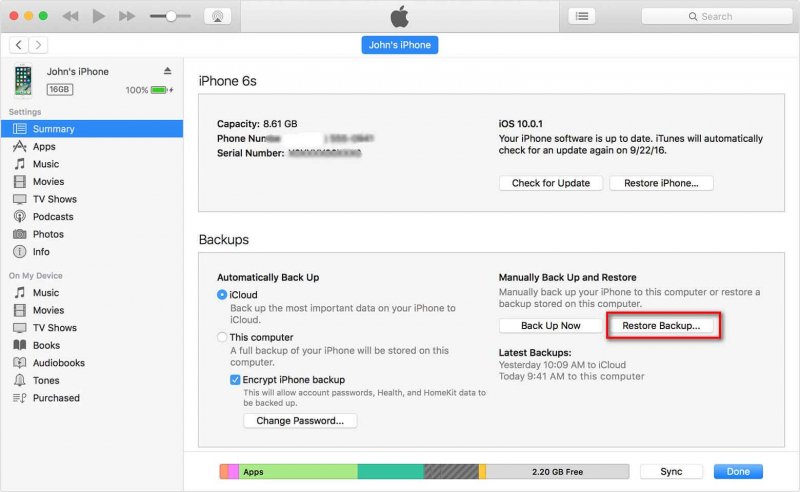
iPhone'unuzu iTunes'a yedekledikten sonra, gerektiğinde kolayca geri yükleyebilirsiniz. iTunes temel olarak, kişilerden tarayıcı ayarlarına kadar iPhone'unuzdaki hemen hemen her şeyi yedekler. Genellikle yedeklenmeyen dosyalar App Store'dan satın aldığınız dosyalardır çünkü onları yeniden indirme şansınız olur. App Store, bunları satın aldığınıza dair kayıtlara sahiptir, böylece istediğiniz zaman geri alabilirsiniz.
Tüm geri yükleme işlemi tamamlanana kadar bekleyin. Ekranda ilerlemeyi göreceksiniz ve iTunes sizi hemen bilgilendirecektir. Cihaz, geri yüklemeyi tamamlamak için yeniden başlayacak ve şimdi cihazın bağlantısını kesebilirsiniz. iPhone uygulamalarının ve içerik ayarlarının çoğu iTunes'da yedeklenir. Ancak, yalnızca hangi uygulamaların geri yükleneceğini seçerek seçmeyi planlıyorsanız, iTunes'da bu mümkün olmayabilir.
Tüm yedekleme dosyasını iTunes'dan iPhone'unuza geri yüklemeyi planlıyorsanız, aşağıdaki adımları uygulamanız yeterlidir:
Adım 1. iTunes'u Başlatın ve iPhone'u Bağlayın Adım 2. Ekranın en sol panelindeki cihaz simgesine tıklayın Adım 3. Özet sekmesini seçin ve geri yükle'ye tıklayın. Bu seçeneği gördüğünüzde Geri Yükle'ye de tıklayabilirsiniz.
FoneDog iOS Veri Kurtarma, bir uzman olmanıza gerek kalmadan iTunes yedekleme içeriklerini seçerek geri yüklemenizi sağlar. FoneDog iOS Data Recovery, her iOS cihaz sahibinin hayatını daha iyi ve daha kolay hale getirmeyi amaçlayan bir programdır. Neredeyse tüm Apple cihazlarına yedekleme seçenekleri ve veri kurtarma sağlıyor.
FoneDog iOS Veri Kurtarma ile size imkansız görünen şey büyük ölçüde mümkün. Yeni iPhone 7'nizdeki tüm yedekleme dosyalarını çıkarmanız gereken ve yalnızca istediklerinizi seçmenize izin verilmeyen diğer yedekleme seçeneklerinin aksine, FoneDog iOS Veri Kurtarma içeriği önizlemenize ve özellikle yeni iPhone 7'de yalnızca neyi indirmek istediğinizi seçmenize izin verir. Dolayısıyla, yedeğiniz hazırsa, aşağıdaki kılavuzları izleyerek iTunes yedekleme içeriğini seçerek geri yükleyebilirsiniz:
Bilgisayarınızda Windows veya Mac, FoneDog iOS Veri Kurtarma programını indirmeniz ve yüklemeniz gerekir. Başarılı kurulumdan sonra, ana menüye ulaşana kadar yazılımı başlatın. Devam etmek için bir Kurtarma modu seçin.

Bunu etkili bir şekilde kullanmanın 3 yolu var FoneDog iOS Veri Kurtarma yazılım. Yedekleme içeriğini seçici olarak çıkarmak için, iTunes Yedekleme dosyasından Kurtar'ı seçmeniz ve ardından orijinal ambalajla birlikte gelen USB kablosunu kullanarak iPhone'unuzu bağlamanız gerekir. Otomatik olarak, yazılım cihazı algılayabilecek ve bilgisayarınızda kayıtlı olan tüm iTunes yedekleme listelerini size gösterecektir. iPhone cihazınızın adını seçin ve ”Taramayı Başlatbaşlıklı bir kılavuz yayınladı.

Program şimdi iTunes yedekleme içeriğini tarayacak ve tüm içeriğin çıkarılması biraz zaman alabilir. Tarama tamamlandığında ve Viber Mesajlarının bir listesi olarak gösterildiğinde, videolar, fotoğraflar ve böylece şimdi dosyaları buna göre ayıklayacaktır.

Çıkarma işlemi bittiğinde, artık iPhone 7'de indirmek ve kullanmak istediğiniz kategorileri gözden geçirebilirsiniz. Artık öğeleri tek tek önizleyebilir ve geri yüklemek için her dosyanın yanındaki kutuları işaretleyebilirsiniz. Tıklamak "Kurtarmak Yedekleme içeriğini telefonunuza veya bilgisayarınıza kaydetmek için " düğmesine basın.
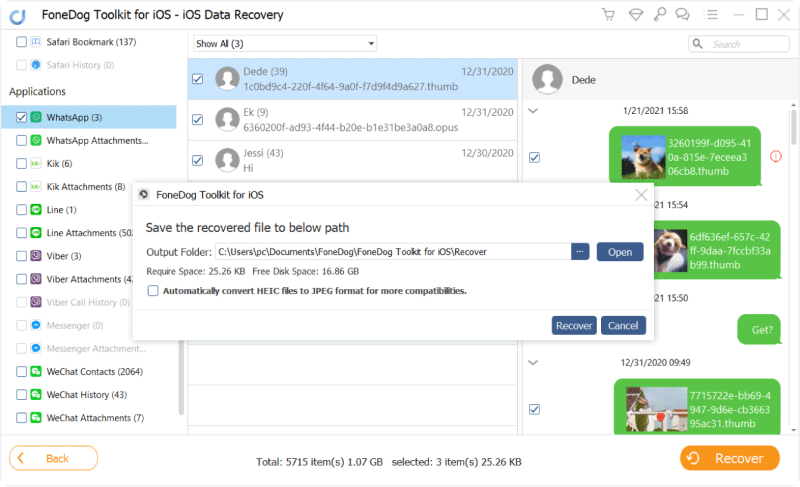
Son olarak, iTunes yedekleme içeriklerinizi yeni iPhone 7'ye seçerek geri yüklediniz ve artık en yeni iOS özelliklerinin keyfini çıkarabilir ve yeteneklerini en üst düzeye çıkarabilirsiniz. Sadece ihtiyacın olursa iTunes yedekleme içeriğini seçerek geri yükleyin gelecekte tekrar, her zaman aklınızda bulundurun ki FoneDog iOS Veri Kurtarma kesinlikle denemeye değer. Dünya çapında daha fazla kullanıcısı olan hemen hemen tüm iOS cihazlarıyla uyumludur.
iTunes'daki yedek içeriğinizin korunmasını sağlamanın birkaç yolu olduğunu biliyor muydunuz? İşte tüm verilerinizin güvende olduğundan emin olmak için bazı ipuçları.
İpucu #1 Yedekleme dosyalarını şifreleyin
Mac bilgisayarınızı kullanarak tüm yedekleme içeriğini görüntüleyebilir ve üst menüde iTunes>Tercihler'i tıklayın. Cihazlar sekmesine gidin ve cihazınızın adının yanında bir kilit simgesi göreceksiniz. Sekmeyi kapatmak için Tamam'a tıklayın.
İpucu #2 iOS 11 yazılım güncellemesi
iOS 11 sürümüne yükseltmeyi planlıyorsanız, daha hızlı ve daha kapsamlı hale getirmek için bilgisayarınızda iTunes'u kullanabilirsiniz. iPhone'unuzun iTunes'u güncellemesi biraz zaman alabilir, ancak bunu bir bilgisayarda yapmak daha iyidir.
Gelecekte, sizinkiyle aynı sorunu yaşayan bir arkadaşınızın iTunes yedekleme içeriğini seçerek geri yüklemesi gerektiğini duyar veya görürseniz, onları bu makaleye yönlendirin veya ne kadar havalı olduğu konusunda onları bilgilendirebilirsiniz. FoneDog iOS Veri Kurtarma olduğunu.
İnsanlar ayrıca okurSilinen Facebook Mesajları Nasıl KurtarılırSilinen WhatsApp Mesajınızı iPhone'dan Nasıl Geri Yüklersiniz?
Hinterlassen Sie einen Kommentar
Yorumlamak
iOS Veri Kurtarma
FoneDog iOS Veri Yedekleme - iOS aygıtınızdan kayıp veya silmiş dosyaları kurtarmanıza yardım etmek için üç etkili yöntem sağlar.
Ücretsiz deneme Ücretsiz denemePopüler makaleler
/
BİLGİLENDİRİCİLANGWEILIG
/
basitKOMPLİZİERT
Vielen Dank! Merhaba, Sie die Wahl:
Excellent
Değerlendirme: 4.7 / 5 (dayalı 93 yorumlar)